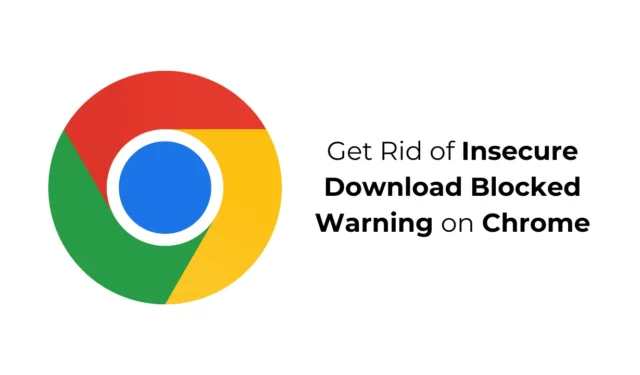
Google Chrome — один из самых безопасных веб-браузеров. Он имеет интеллектуальные функции защиты от угроз, которые защищают вас от опасных веб-сайтов, загрузок и расширений.
Несмотря на то, что функции безопасности Chrome великолепны, иногда они могут помешать вам загрузить легитимные файлы, показывая ложные предупреждения.
Что означает ошибка «Небезопасная загрузка заблокирована» в Chrome?
Сообщение об ошибке «Небезопасная загрузка заблокирована» обычно появляется, когда браузер считает, что вы загружаете вредоносные файлы.
Иногда обнаружение может быть ложноположительным, но когда оно срабатывает, оно блокирует загрузку и показывает вам это сообщение об ошибке.
Чтобы удалить это предупреждение и загрузить файлы, необходимо отключить функцию безопасного просмотра в браузере Google Chrome.
Однако отключение функций Safe Browsing не рекомендуется, поскольку это открывает шлюзы для проникновения вредоносного ПО в вашу систему. Давайте посмотрим, что можно сделать, чтобы исправить предупреждение Insecure download blocked в Chrome.
1. Попробуйте загрузить файл в режиме инкогнито.
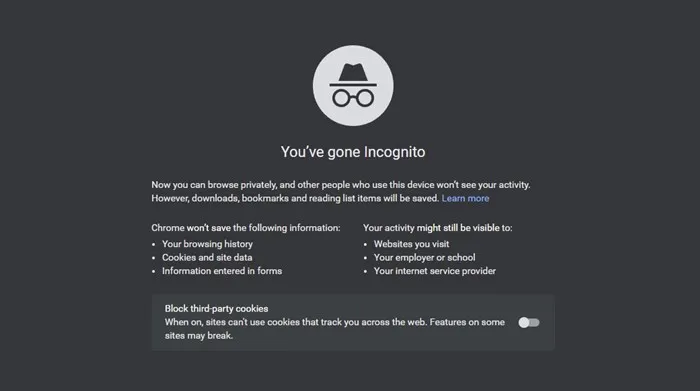
Поскольку отключать режим безопасного просмотра не рекомендуется, если вы считаете, что предупреждение ложное, попробуйте загрузить файл в режиме инкогнито.
Режим инкогнито также отключает расширения, следовательно, он также устраняет возможность конфликтов сторонних расширений.
Чтобы запустить Chrome в режиме инкогнито, нажмите на три точки в правом верхнем углу экрана и выберите «Новое окно инкогнито».
2. Отключите расширения
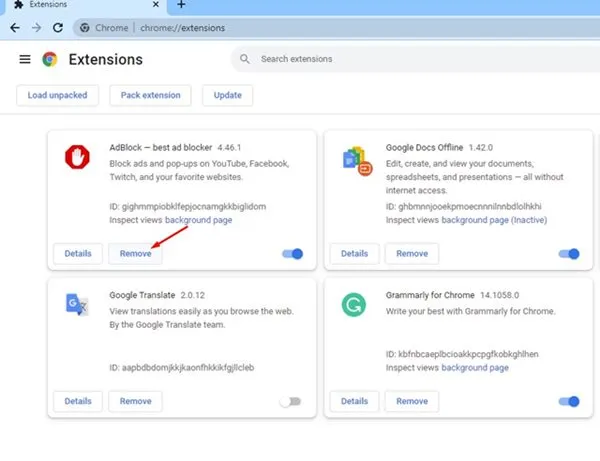
Если вам удаётся загрузить файлы без ошибок в режиме инкогнито, причиной могут быть расширения.
Некоторые расширения для Chrome, особенно те, которые направлены на повышение безопасности веб-браузера, могут помешать вам загружать файлы.
Итак, перейдите к трем точкам > Расширения > Управление расширениями и найдите все расширения, связанные с безопасностью. Вам нужно отключить или удалить их, чтобы избавиться от предупреждающего сообщения.
3. Отключите режим безопасного просмотра в Chrome.
Это работающий обходной путь, который должен исправить предупреждающее сообщение Insecure Download Blocked в вашем Chrome. Однако не рекомендуется оставлять эту функцию отключенной надолго, так как это может привести к многочисленным рискам безопасности и конфиденциальности.
Чтобы отключить функцию безопасного просмотра Chrome, выполните следующие простые действия.
1. Запустите Google Chrome и нажмите на три точки в правом верхнем углу.
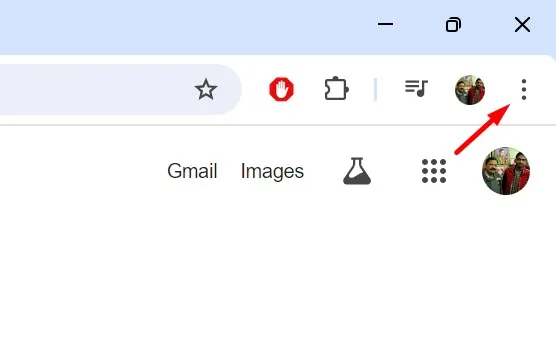
2. В появившемся меню выберите Настройки .
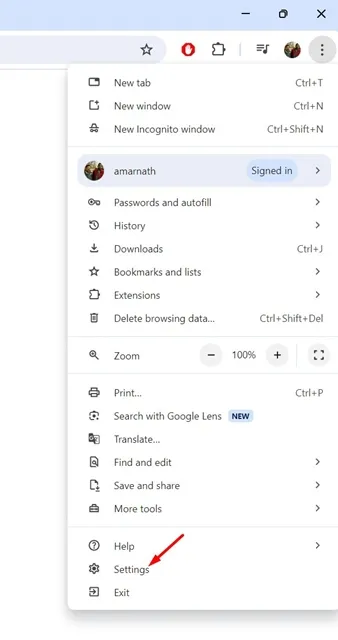
3. В настройках Chrome нажмите на вкладку «Конфиденциальность и безопасность» слева.
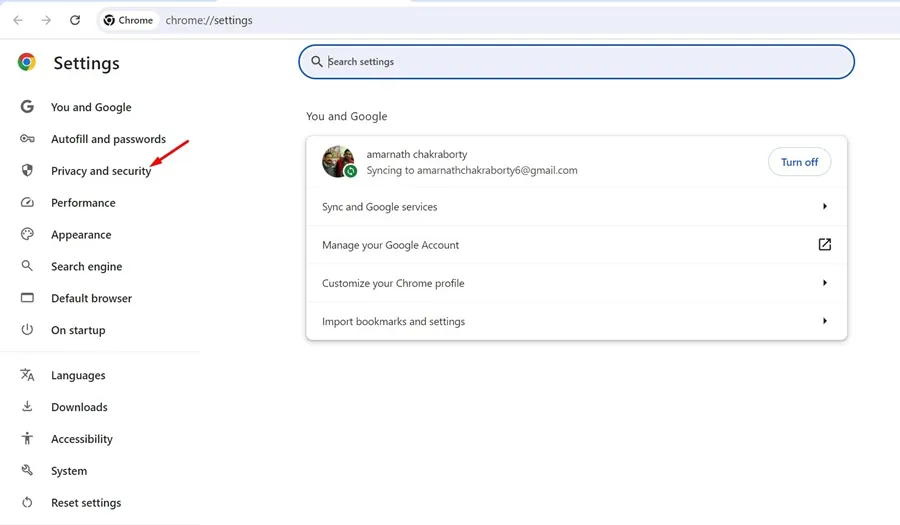
4. С правой стороны нажмите Безопасность .
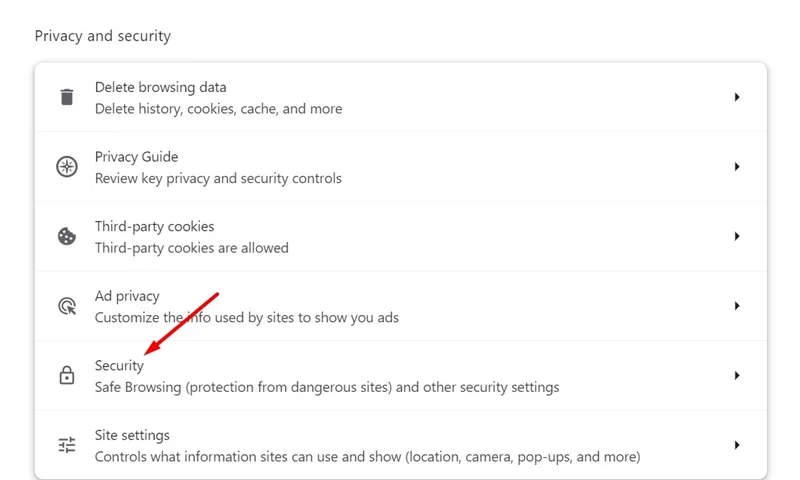
5. Далее выберите опцию «Без защиты».
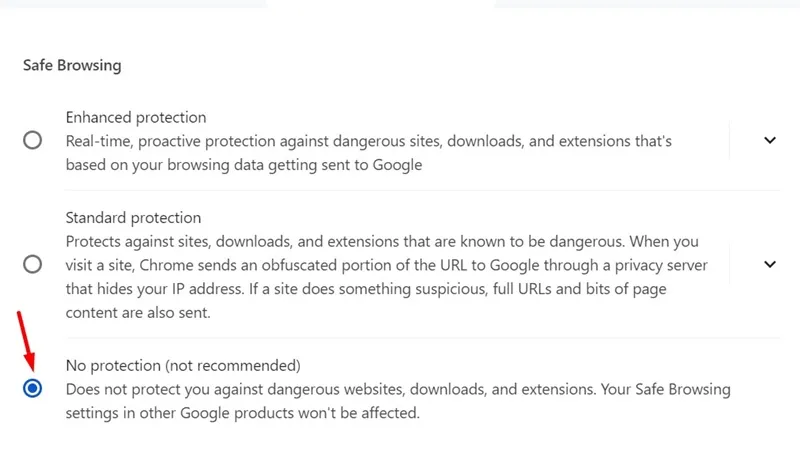
После загрузки файлов снова включите функцию безопасного просмотра.
4. Разрешить небезопасный контент для страницы
Вы можете разрешить загрузку небезопасного контента для страницы, где вы получаете предупреждение. Вот что вам нужно сделать.
1. Откройте веб-страницу, с которой вы пытаетесь загрузить файл.
2. В адресной строке нажмите кнопку «Просмотреть информацию о сайте» .
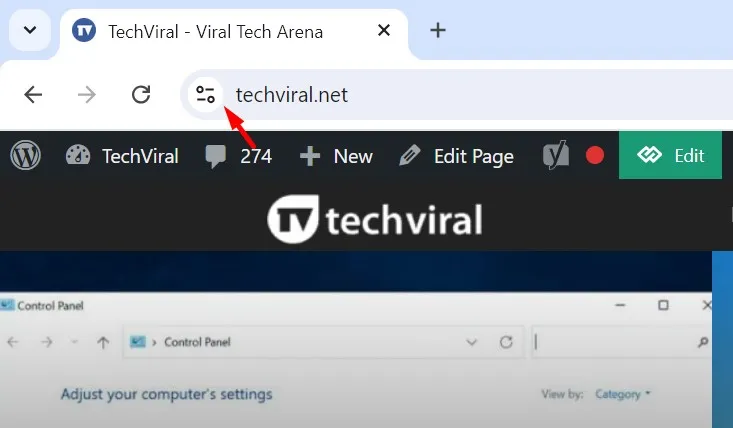
3. В появившемся меню выберите Настройки сайта .
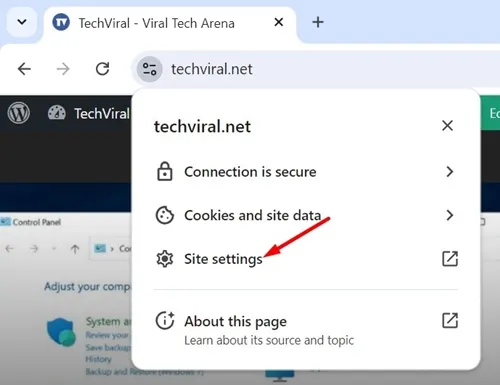
4. Найдите опцию Небезопасное содержимое. Нажмите на раскрывающийся список рядом с ней и выберите Разрешить .
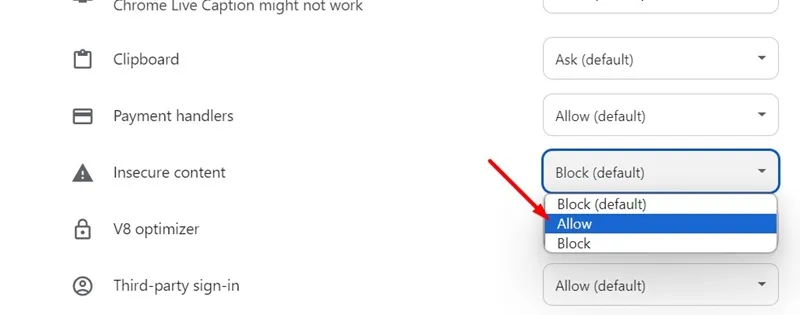
5. После этого перезагрузите веб-страницу и попробуйте загрузить файл еще раз. На этот раз вы не получите предупреждения.
5. Отключите брандмауэр и сторонние программы безопасности.
Иногда брандмауэры и сторонние программы безопасности также могут помешать вам загружать файлы из Интернета. Хотя тип файла, который вы собираетесь загрузить, может быть безопасным, такие программы все равно могут заблокировать его из-за ложных срабатываний.
Поэтому лучше всего отключить брандмауэр и программы безопасности, которые вы используете вместе с Безопасностью Windows.
Вот несколько простых способов исправить предупреждающее сообщение «Небезопасная загрузка заблокирована» в браузере Chrome. Если вам нужна дополнительная помощь по этой теме, дайте нам знать в комментариях. Кроме того, если вы найдете это руководство полезным, не забудьте поделиться им с друзьями.




Добавить комментарий